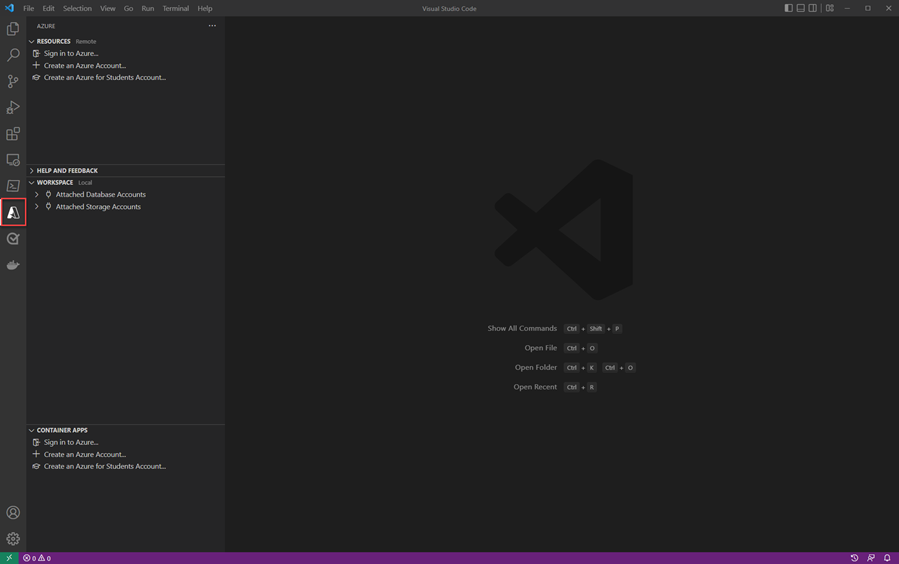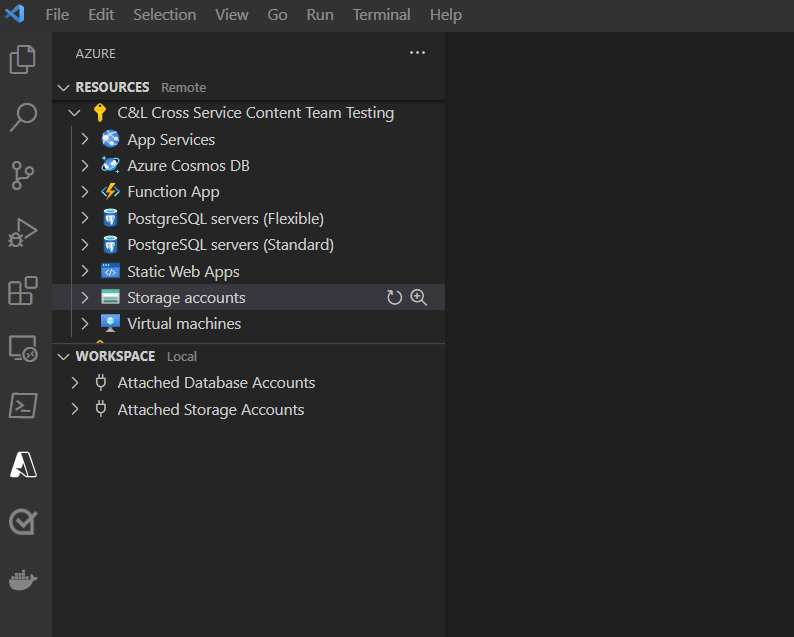A Visual Studio Code konfigurálása Azure-fejlesztéshez
Ha a Visual Studio Code-ot használja, akár .NET-fejlesztéshez, akár egyoldalas alkalmazások létrehozásához olyan keretrendszerek használatával, mint az Angular, a React vagy a Vue, vagy egy másik nyelven, például Pythonban szeretne alkalmazásokat írni, érdemes konfigurálni a Visual Studio Code-ot az Azure-fejlesztéshez.
A Visual Studio Code letöltése
Ha már telepítve van a Visual Studio Code, kihagyhatja ezt a lépést
Az Azure Tools bővítménycsomag telepítése
Az Azure Tools bővítménycsomag a Azure-alkalmazás Service, az Azure Functions, az Azure Storage, a Cosmos DB és az Azure Virtual Machines használatához használható bővítményeket tartalmaz egyetlen kényelmes csomagban.
A bővítmény telepítése a Visual Studio Code-ból:
- Nyomja le a Ctrl+Shift+X billentyűkombinációt a Bővítmények ablak megnyitásához.
- Keresse meg az Azure Tools bővítményt.
- Válassza a Telepítés gombot.
Ha többet szeretne megtudni a bővítmények Visual Studio Code-ban való telepítéséről, tekintse meg a Bővítmény marketplace dokumentumát a Visual Studio Code webhelyén.
Jelentkezzen be Azure-fiókjába az Azure Tools használatával
A bal oldali panelen megjelenik egy Azure-ikon. Válassza ezt az ikont, és megjelenik az Azure-szolgáltatások vezérlőpultja. Válassza a Bejelentkezés az Azure-ba... lehetőséget az Azure-eszközök hitelesítési folyamatának befejezéséhez a Visual Studio Code-ban.
Miután bejelentkezett, az összes meglévő erőforrás megjelenik az Erőforrások nézetben. Ezeket a szolgáltatásokat közvetlenül a Visual Studio Code-ból hozhatja létre és kezelheti. Emellett megjelenik egy Munkaterület nézet is, amely a munkaterületre és a számítógépen található fájlokra vonatkozó helyi feladatokat tartalmazza, például adatbázishoz csatolást vagy az aktuális munkaterület Azure-ba való üzembe helyezését.
Következő lépések
Ezután telepítenie kell az Azure CLI-t a munkaállomásra.
Visszajelzés
Hamarosan elérhető: 2024-ben fokozatosan kivezetjük a GitHub-problémákat a tartalom visszajelzési mechanizmusaként, és lecseréljük egy új visszajelzési rendszerre. További információ: https://aka.ms/ContentUserFeedback.
Visszajelzés küldése és megtekintése a következőhöz: